Khi người dùng vô tình xóa một file tài liệu hoặc hình ảnh quan trọng, việc khôi phục lại chúng trên điện thoại là điều được quan tâm. Nếu bạn đang gặp phải tình huống này, hãy đọc bài viết dưới đây để biết cách khôi phục.
1. Hướng dẫn khôi phục file đã xóa trên iPhone
Bạn có thể khôi phục lại file dữ liệu trên điện thoại iPhone nếu vô tình xóa chúng, bao gồm hình ảnh, danh bạ, ghi chú, file âm thanh và file dữ liệu. Dưới đây là các cách bạn có thể sử dụng để khôi phục dữ liệu đã mất:
1.1. Kiểm tra trong mục đã xóa gần đây
Recently Deleted là một tính năng hữu ích cho phép bạn khôi phục những tấm hình đã bị xóa một cách vô tình. Những dữ liệu này sẽ được chuyển vào thư mục “Đã xóa gần đây trong 30 ngày” sau khi bạn xóa chúng và chỉ bị xóa hoàn toàn sau 30 ngày từ ngày xóa ban đầu.
Các phục hồi tập tin đã bị xóa gần đây trên điện thoại iPhone như sau:.
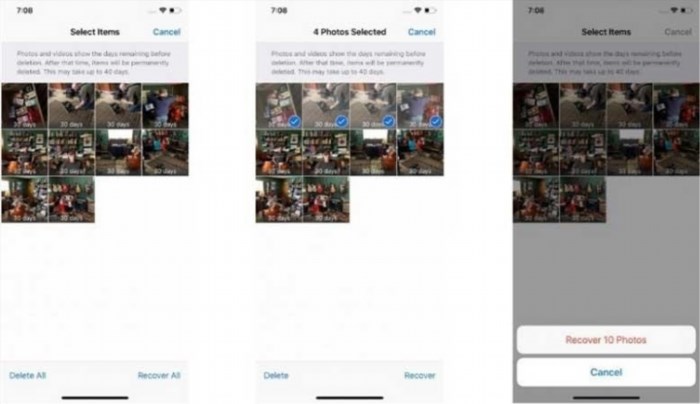
Vào thư mục đã xoá gần đây trên điện thoại.
Chỉ cần chạm vào các bức ảnh mà bạn muốn khôi phục để lấy lại chúng. Sau đó, nhấn vào mục “Khôi phục” ở cuối màn hình.
1.2. Khôi phục từ bản sao lưu bằng iCloud
Khi ảnh bị xóa vĩnh viễn, bạn có thể khôi phục file đã xóa trên điện thoại thông qua bản sao lưu theo cách sau đây:
Vào “Settings” (thiết lập) > Chọn “Tên người dùng” của bạn ở phần phía trên > Chọn “iCloud”.
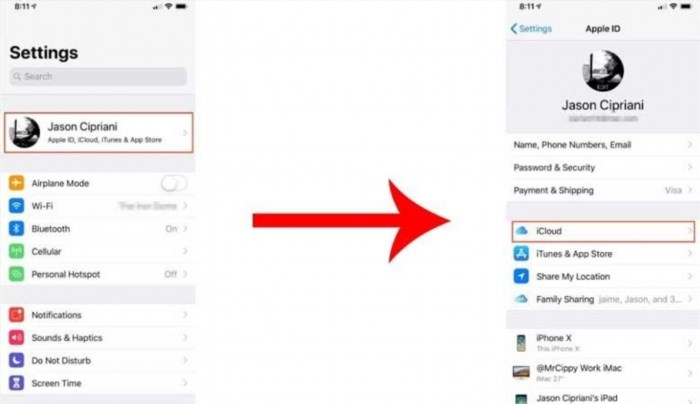
Mở danh sách tùy chọn ra, kéo xuống cho đến khi bạn thấy “Sao lưu iCloud”, và nhấn vào đó.
Nếu bạn đã kích hoạt tính năng Sao lưu iCloud trước đó, bạn sẽ thấy mục “Back Up Now” phía dưới, cho biết thời gian sao lưu gần nhất.

Sau khi xác nhận sự tồn tại của bản sao lưu, bạn quyết định liệu có khôi phục bản sao lưu cũ hay không. Nếu có, hãy tiếp tục vào phần “Cài đặt” > “Chung” > “Đặt lại”, sau đó chọn “Xóa” điện thoại của bạn.
Sau khi quá trình này kết thúc, bạn có thể phục hồi hình ảnh từ bản sao lưu.
1.3. Khôi phục danh bạ, lịch và lời nhắc trên iPhone
Để phục hồi tập tin đã xóa trên điện thoại iPhone, bạn thực hiện như sau.
Đăng nhập vào tài khoản iCloud của bạn trên trang web.
Chọn “Settings” (cài đặt) > Tìm kiếm “Advanced” (nâng cao) > Chọn “Restore Contacts” (phục hồi danh bạ).
: Chọn ngày bạn muốn khôi phục, sau đó nhấp vào nút “Restore” (khôi phục) và xác nhận bạn muốn khôi phục.
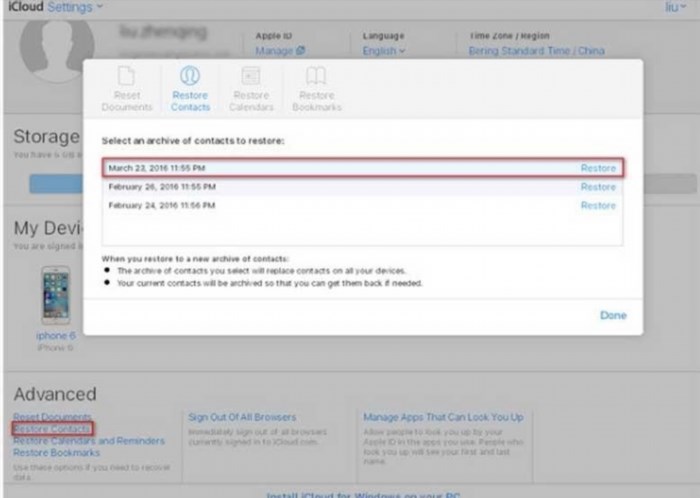
Vào “Cài đặt” > Tìm và chọn “Nâng cao” > Chọn “Khôi phục Lịch và Nhắc nhở”.
Chọn “Khôi phục” để xác nhận bạn muốn đưa chúng trở lại trạng thái ban đầu.
Sau khi thực hiện, bạn sẽ nhận thông báo trên trang web iCloud để hoàn tất quá trình khôi phục. Đồng thời, bạn cũng sẽ nhận thông báo qua email đã được liên kết với ID Apple của bạn.
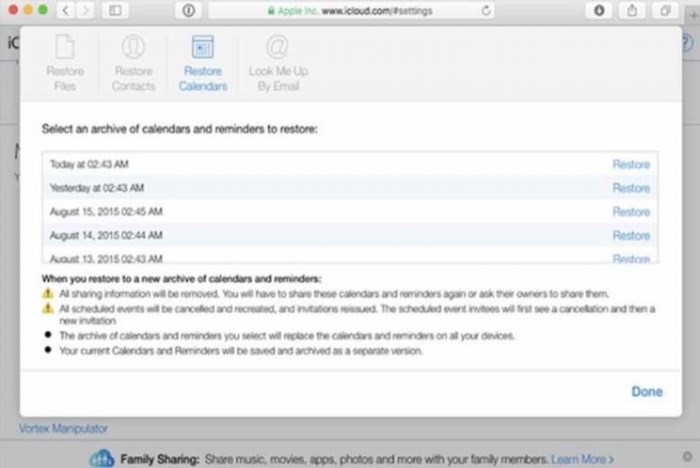
Lưu ý:.
Nếu bạn đã sao lưu và lưu trữ dữ liệu trên các dịch vụ đám mây như Dropbox, Google Drive, iCloud Drive hoặc OneDrive, bạn có thể dễ dàng khôi phục các tệp tin đã bị xóa trên iPhone.
Để tránh mất dữ liệu, hãy thường xuyên sao lưu thông qua tính năng sao lưu iCloud hoặc sao lưu trên iTunes.

2. Cách khôi phục file đã xóa trên điện thoại Android
Khác với iPhone, điện thoại Android không có chức năng Recently Deleted để lưu trữ các thư mục đã xóa trong 30 ngày. Tuy nhiên, trên một số ứng dụng như Gmail, Google Photos,… Bạn vẫn có thể tìm thấy thùng rác và khôi phục lại dữ liệu bằng các phương pháp sau đây.
2.1. Khôi phục file đã xóa trên Android từ Google Photos
Google Photos có một tính năng gọi là Thùng rác, nơi lưu trữ những ảnh mà người dùng đã xóa trong vòng 60 ngày trước khi xóa vĩnh viễn. Tuy nhiên, để khôi phục các file, ảnh hoặc video đã bị xóa trên Android từ Google Photos, bạn cần sao lưu ảnh của mình trên Google Drive.
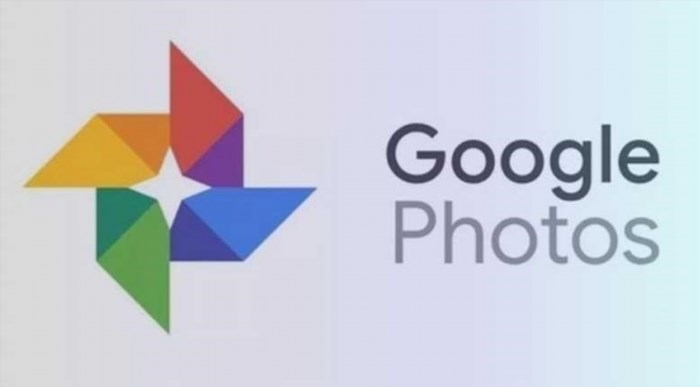
Cách tái tạo hình ảnh như sau:
Trên thiết bị Android của bạn, tìm và khởi động ứng dụng “Google Photos”.
Nhấn vào biểu tượng 3 dòng gạch ngang ở góc trên cùng bên trái màn hình, sau đó chọn “Thùng rác”.
Tìm và nhấn chọn tập tin, ảnh mà bạn muốn khôi phục sau đó nhấn chọn “Khôi phục”.
2.2. Cách khôi phục file đã xóa trên điện thoại Android từ Gmail
Các ứng dụng email như Gmail, Yahoo và Outlook đều cung cấp thư mục rác riêng để lưu trữ tạm thời các email bị xóa. Bạn có thể truy cập vào thư mục Thùng rác trong ứng dụng email trên điện thoại để xem các email đã xóa.
Cách phục hồi email như sau:
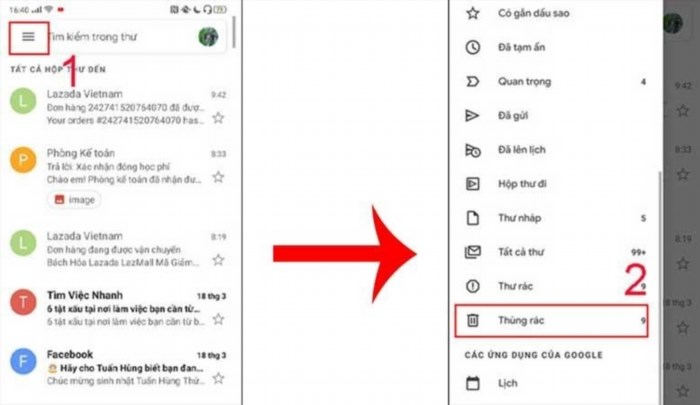
Truy cập vào “Gmail” > Chọn biểu tượng ba dấu gạch ngang ở góc trái màn hình.
Lướt xuống bên dưới, sau đó chọn “Thùng rác”. Bạn có thể khôi phục dữ liệu ở đây hoặc xoá chúng vĩnh viễn.
2.3. Cách khôi phục file không có thùng rác đã xóa trên điện thoại Android
Ứng dụng “FonePaw Android Data Recovery” là một phương pháp hiệu quả mà bạn có thể sử dụng để khôi phục các tệp tin vô tình bị xóa trên thiết bị Android của mình.
FonePaw Android Data Recovery là một công cụ được tạo ra để giúp người dùng khôi phục các file đã bị xóa trên thiết bị Android. Điều đặc biệt về FonePaw Android Data Recovery là nó có khả năng hỗ trợ đa dạng các dòng thiết bị Android phổ biến như Samsung Galaxy, Google Nexus, LG, Sony, và nhiều hơn nữa.
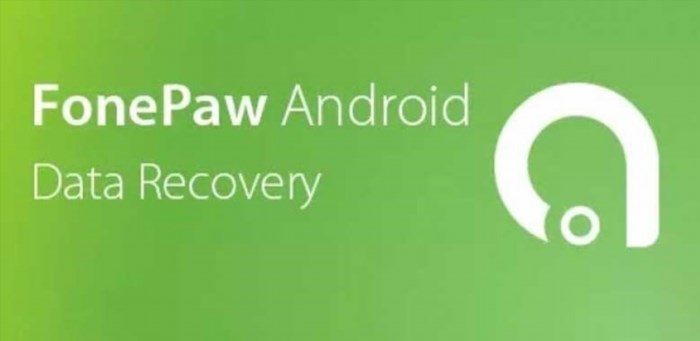
Phương pháp phục hồi tập tin đã bị xóa trên điện thoại được thực hiện như sau:.
Tải ứng dụng FonePaw Android Data Recovery về máy tính hoặc máy tính xách tay của bạn.
Sau khi cài đặt, bạn hãy khởi động chương trình trên máy tính. Tiếp theo, hãy kết nối điện thoại Android của bạn với máy tính qua cáp USB và nhấn vào “Manually Connect” để thiết lập kết nối.
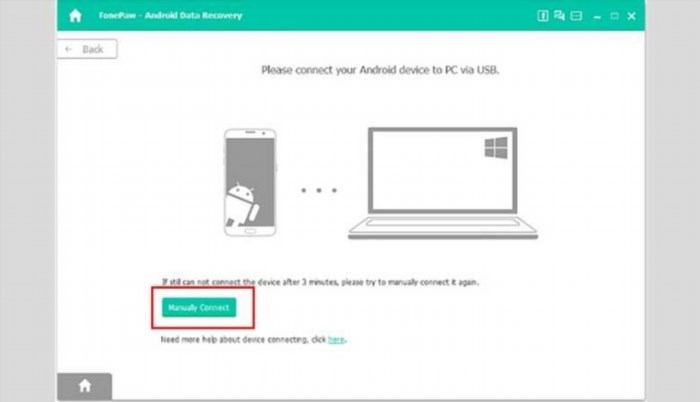
Đầu tiên, hãy nhấn vào nút “OK” trên cửa sổ xuất hiện trên điện thoại Android để cấp quyền. Nếu bạn không thấy cửa sổ xuất hiện, bạn có thể bật chế độ gỡ lỗi USB trên điện thoại Android của mình bằng cách thủ công.
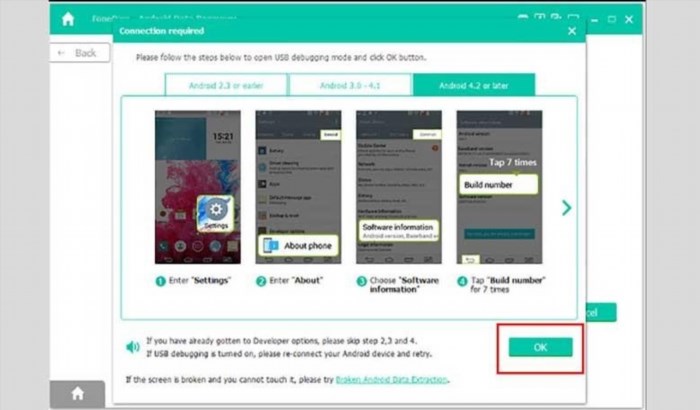
Khi bạn đã thiết lập kết nối thành công giữa điện thoại Android của mình và chương trình, bạn có thể lựa chọn loại tệp mà bạn muốn, ví dụ như “Danh bạ”, “Tin nhắn” hoặc “Chọn tất cả”, sau đó nhấp vào nút “Next”.
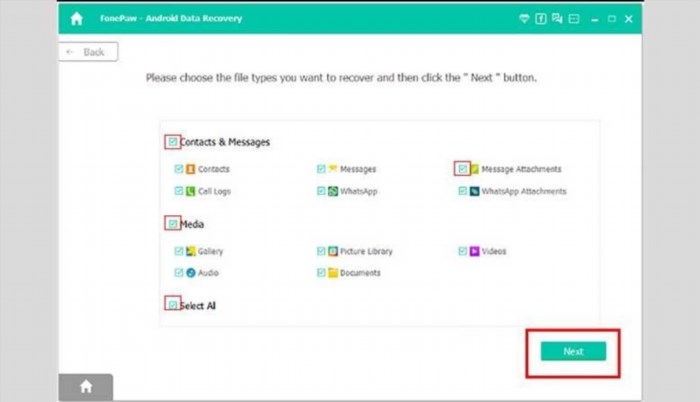
Trước khi có thể tìm kiếm các tệp đã bị xóa trên điện thoại của bạn, ứng dụng cần được cho phép truy cập vào không gian lưu trữ của các tệp đã bị xóa.
Để có quyền truy cập, bạn cần cài đặt ứng dụng FonePaw trên điện thoại của mình. Hãy làm theo hướng dẫn để kích hoạt Cài đặt qua USB và cài đặt ứng dụng.
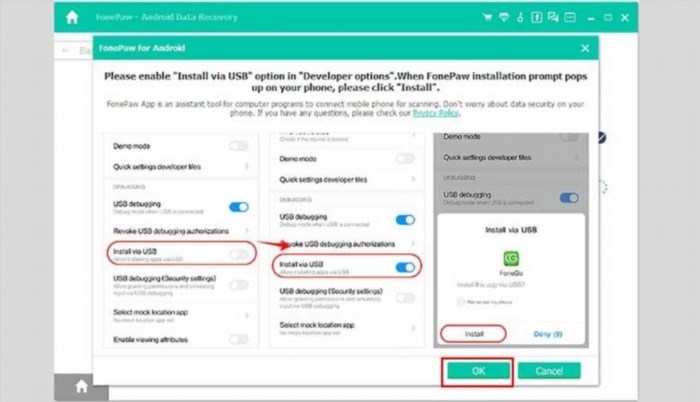
Hãy nhấn “Cho phép” trên điện thoại sau khi cài đặt để cho phép chương trình máy tính truy cập vào danh bạ, tin nhắn và các dữ liệu đã bị xóa khác của bạn.
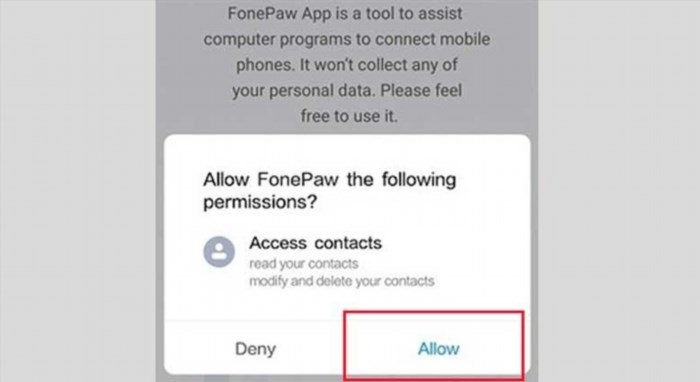
Khi được cấp quyền, chương trình máy tính để bàn sẽ tiến hành quét trên điện thoại của bạn. Chương trình này có khả năng hiển thị hình thu nhỏ đã bị xóa và dữ liệu không bị xóa trên bộ nhớ điện thoại.
Các file bạn đã xoá, sẽ được hiển thị sau khi quét.
Bấm vào “Deep Scan” nếu bạn muốn truy cập thêm thông tin đã bị xóa từ điện thoại Android.
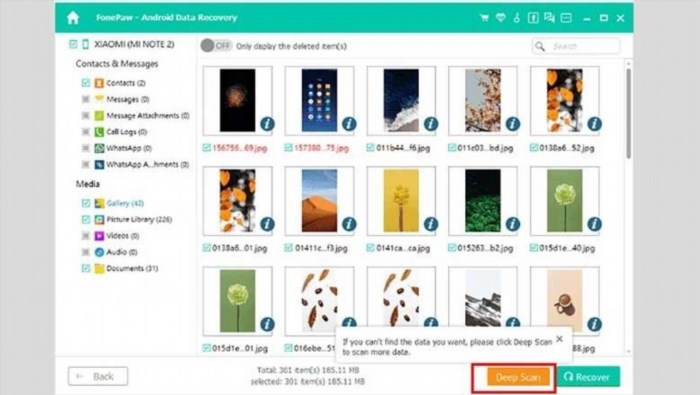
Khi quá trình quét hoàn thành, chương trình sẽ hiển thị danh sách các tệp đã bị xóa trên giao diện. Bạn chỉ cần nhấn vào nút “Khôi phục” để khôi phục lại các tệp này.
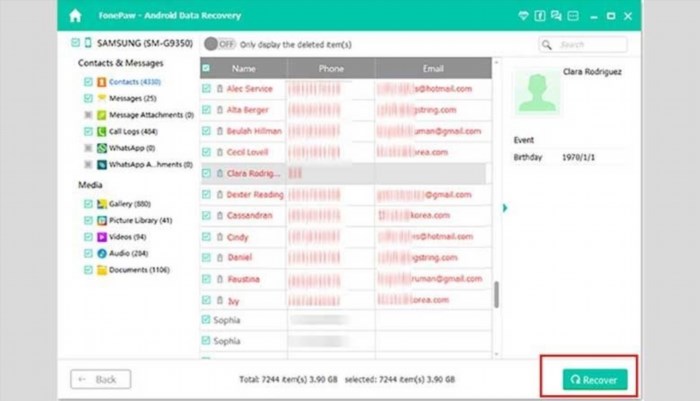
Chúc bạn thành công trong việc khôi phục các file đã xóa trên điện thoại một cách đơn giản, nhanh chóng và hiệu quả. Mong rằng bạn sẽ thành công trong việc lấy lại được những file mà bạn đang mong muốn.
Siêu thị điện máy HC đa dạng.
